Anpassa arbetsflödet (arvsprocess)
Azure DevOps Services | Azure DevOps Server 2022 – Azure DevOps Server 2019
Varje arbetsobjektstyp (WIT) har ett associerat arbetsflöde som spårar status för arbetet från skapande till slutförande. Om du vill anpassa dig till dina affärs- och teamprocesser kan du lägga till anpassade tillstånd till de flesta typer av arbetsobjekt. Du kan till exempel lägga till ett triagerat tillstånd för buggar eller ett designtillstånd för funktioner eller användarberättelser.
I den här artikeln anpassar du bugg-WIT så att den innehåller ett triaged-tillstånd. Fälten tillstånd och orsak visas i rubrikområdet i arbetsobjektsformuläret.

Dokumentation om arbetsflödet för att skapa och släppa DevOps-uppgifter finns i YAML jämfört med klassiska pipelines.
Viktigt!
Arvsprocessmodellen är tillgänglig för projekt som har konfigurerats för att stödja den. Om du använder en äldre samling kontrollerar du kompatibiliteten för processmodellen. Om din lokala samling är konfigurerad för att använda den lokala XML-processmodellen kan du bara använda den processmodellen för att anpassa arbetsspårningsmiljön. Mer information finns i Välj processmodell för din projektsamling.
Anpassningar som stöds
Du kan anpassa arbetsflödet för alla typer av arbetsobjekt (WIT) genom att dölja ärvda tillstånd eller lägga till anpassade tillstånd. Ärvda tillstånd varierar beroende på den systemprocess som du valde för att skapa din anpassade process. Alternativen är Agile, Basic, Scrum eller Capability Maturity Model Integration (CMMI). Mer information finns i Arbetsflödestillstånd, övergångar och orsaker.
Varje standardarbetsflöde för varje WIT definierar mellan två och fyra tillstånd och anger följande arbetsflödesåtgärder:
- Framåt- och bakåtövergångar mellan varje tillstånd. Till exempel innehåller basic-processproblemet WIT tre tillstånd – Att göra, Göra och Klar.
- Standardorsaker för varje tillståndsövergång
Tillståndstyper
Anpassningar som stöds
![]() Ärvda tillstånd
Ärvda tillstånd
Anpassade tillstånd
Arbetsflödestillstånd måste följa följande regler
- Definiera minst ett tillstånd för kategorierna Föreslagen eller Pågår .
Kommentar
Innan du lägger till ett arbetsflödestillstånd kan du läsa Om arbetsflödestillstånd i kvarvarande uppgifter och tavlor för att lära dig hur arbetsflödestillstånd mappas till tillståndskategorier.
- Definiera minst två arbetsflödestillstånd.
- Definiera högst 32 arbetsflödestillstånd per typ av arbetsobjekt.
Arbetsflödesanpassningar som inte stöds
- Dölj ärvda tillstånd om du inte vill att de ska visas (du kan inte ändra deras namn, färg eller kategori).
- Kontrollera att endast ett tillstånd finns i kategorin Slutfört tillstånd. Om du lägger till ett anpassat tillstånd i den här kategorin tar du bort eller döljer något annat tillstånd.
- Behåll namnet på anpassade tillstånd som det är. Du kan inte ändra dem.
- Använd standardorsakerna för tillståndsövergångar, till exempel Flyttad till tillståndet Triaged och Flyttad från tillståndet Triaged. Du kan inte ange anpassade orsaker.
- Acceptera standardplatsen för fälten Tillstånd och Orsak i formuläret. Du kan inte ändra deras placering.
- Använd standardnamnen för tillståndskategori. Du kan inte anpassa dem.
- Dölj ärvda tillstånd om du inte vill att de ska visas (du kan inte ändra deras namn, färg eller kategori).
- Se till att endast ett tillstånd finns i kategorin Slutfört tillstånd. Systemet tillåter inte att något anpassat tillstånd läggs till i den här kategorin.
- Behåll namnet på anpassade tillstånd som det är. Du kan inte ändra dem.
- Acceptera den naturliga sekvensen med tillstånd i listrutan i arbetsobjektsformuläret. du kan inte ändra deras ordning.
- Använd standardorsakerna för tillståndsövergångar, till exempel Flyttad till tillståndet Triaged och Flyttad från tillståndet Triaged. Du kan inte ange anpassade orsaker.
- Acceptera standardplatsen för fälten Tillstånd och Orsak i formuläret. Du kan inte ändra deras placering.
- Tillåt övergångar från alla tillstånd till ett annat; Du kan inte begränsa övergångar.
Listrutemenysekvens för tillstånd
Listrutan Tillstånd visar tillstånd i den ordning som du definierar i varje tillståndskategori. För nyligen tillagda arbetsobjekt tilldelas det första tillståndet i kategorin Föreslagen som standardtillstånd.
Följande bild illustrerar tillståndssekvensen som definierats för en användarberättelse och dess motsvarande nedrullningsbara meny.


Inom varje kategori kan du flytta anpassade tillstånd uppåt eller nedåt.
Påverka team med arbetsflödesändringar
Uppdateringskortskonfiguration
Teams bör uppdatera sin brädkonfiguration när de gör följande anpassningar:
- Lägg till ett anpassat tillstånd.
- Ändra kategorin för ett anpassat tillstånd.
- Lägg till en anpassad eller ärvd arbetsobjekttyp på en kvarvarande nivå. Se Anpassa kvarvarande uppgifter och tavlor.
Konfiguration av Aktivitetstavla
Teams bör uppdatera sin brädkonfiguration när de gör följande anpassningar:
- Lägg till tillstånd i uppgiften WIT, som lägger till kolumner i Aktivitetstavlan.
- Spåra buggar tillsammans med uppgifter, lägga till tillstånd i buggen WIT, som också lägger till kolumner i Aktivitetstavlan.
- Lägg till samma tillstånd för både uppgifts- och buggarbetsobjekttyper, vilket uppdaterar statusen konsekvent och minimerar antalet kolumner som läggs till.
Förutsättningar
Vägledning om hur du anpassar Azure Boards efter dina specifika affärskrav finns i Om att konfigurera och anpassa Azure Boards.
Organisationskrav: Se till att du har en organisation i Azure DevOps.
Behörigheter:
- Vara medlem i gruppen Projektsamlingsadministratörer.
- Ha behörigheter på samlingsnivå, till exempel Skapa process, Ta bort process, Redigera process eller Ta bort ett fält från organisationen inställt på Tillåt.
- Med de här behörigheterna kan du ändra processer och fält i din organisation.
Krav för projektprocessmodell:
- Se till att du har arvsprocessmodellen för projektsamlingen där projektet skapas.
Behörigheter:
- Vara medlem i gruppen Projektsamlingsadministratörer.
- Ha behörigheter på samlingsnivå, till exempel Skapa process, Ta bort process, Redigera process eller Ta bort ett fält från organisationen inställt på Tillåt.
- Med de här behörigheterna kan du ändra processer och fält i din organisation.
Öppna inställningar för organisationsprocess
Logga in på organisationen (
https://dev.azure.com/{yourorganization}).Välj
 Organisationsinställningar.
Organisationsinställningar.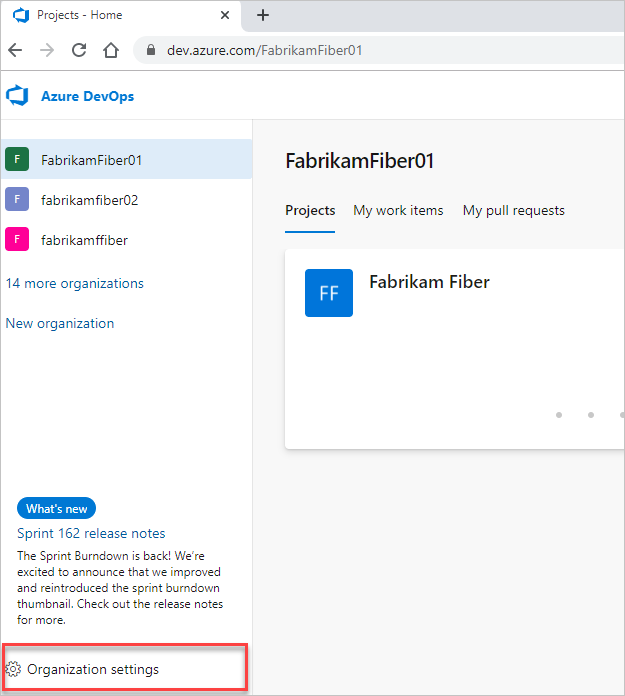
Välj Process.
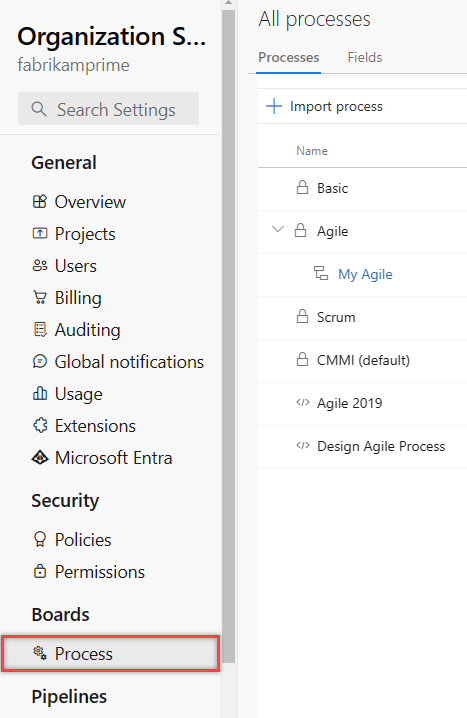
Logga in på din samling (
https://dev.azure.com/{Your_Collection}).Välj Samlingsinställningar eller Administratörsinställningar.
Välj Process.
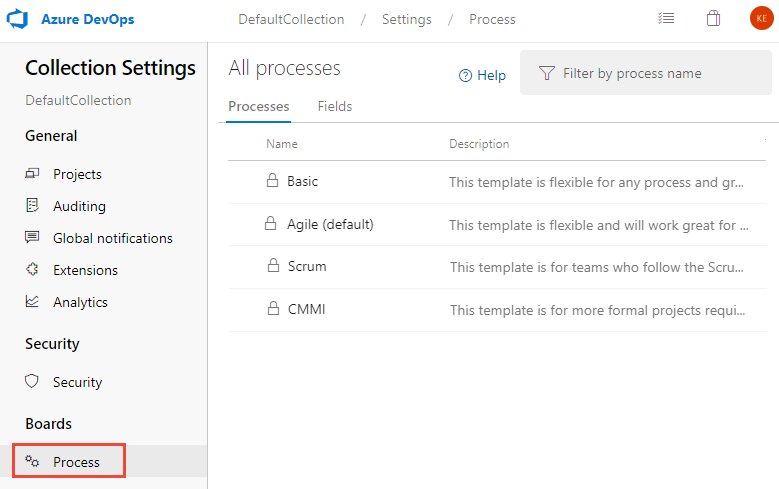
Kommentar
När du anpassar en ärvd process återspeglar alla projekt som använder den processen automatiskt anpassningarna. För att säkerställa en smidig övergång rekommenderar vi att du skapar en testprocess och ett projekt som gör att du kan testa dina anpassningar innan du implementerar dem i hela organisationen. Mer information finns i Skapa och hantera ärvda processer.
Lägga till ett arbetsflödestillstånd
Tillstånd som du lägger till visas i listrutan för fältet Tillstånd som visas i arbetsobjektsformulär och frågeredigeraren. En övergång till och från det tillstånd som du lägger till skapas till alla andra delstater. Standardorsaker definieras, till exempel Flyttad till tillståndet Triaged och Flyttad från tillståndet Triaged.
På sidan Typer av arbetsobjekt väljer du den arbetsobjekttyp som du vill ändra, väljer Tillstånd och väljer sedan Nytt tillstånd.

Om alternativet Nytt tillstånd är inaktiverat har du inte de behörigheter som krävs för att redigera processen. Se Anpassa en ärvd process.
Ange namnet på staten, välj dess kategori och färg och välj sedan Spara. Den färg som du anger visas i hela produkten, inklusive i arbetsobjektsformuläret och när fältet Tillstånd visas på en kvarvarande lista, tavlor, frågeresultat med mera.
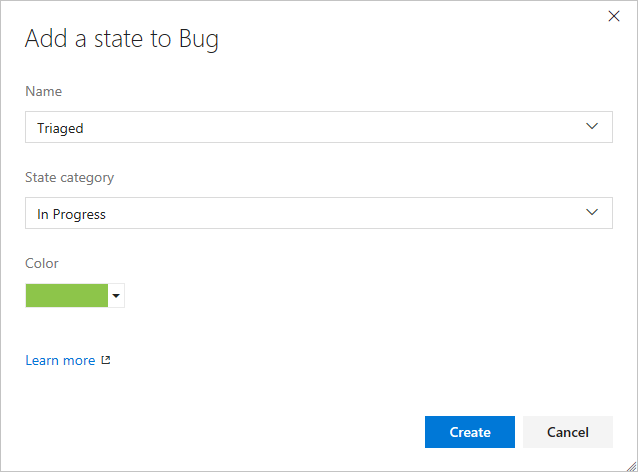
Kommentar
Alla arbetsflödestillstånd som du lägger till i kategorierna Pågår eller Löst tillstånd gör att fälten Aktiverat av/aktiverat datum och /efter löst datum uppdateras med ändringar av arbetsflödestillstånd i och ut ur dessa kategorier. Mer information finns i fälten Aktiverad efter/Datum och Löst efter/Datum.
(Valfritt) Om du vill ändra sekvensen för tillståndet i listrutan väljer du snabbmenyikonen
 och väljer Flytta upp eller Flytta ned.
och väljer Flytta upp eller Flytta ned.
När du är klar med att lägga till tillstånd för WIT kontrollerar du ändringarna genom att uppdatera webbläsaren och öppna ett arbetsobjekt av den typ som du har anpassat.
Här är listrutan Tillstånd med Triaged valt.

När du lägger till ett tillstånd i en WIT, som är associerad med en kvarvarande nivå, måste varje team som använder brädet uppdatera sina kolumninställningar. Se Hantera kolumner på ditt bräde.
Redigera ett tillstånd
Du kan redigera kategorin eller färgen på ett anpassat tillstånd. Du kan dock inte ändra namnet på det anpassade tillståndet.
Välj Redigera från ... snabbmeny för det tillstånd som du vill ändra.

Ändra kategorin eller färgen och välj sedan Spara.
Om du ändrar kategorin måste team som använder brädet uppdatera sina kolumninställningar. Se Hantera kolumner på ditt bräde.
Dölj eller ta bort ett anpassat tillstånd
När du döljer eller tar bort ett tillstånd:
Tillståndet visas inte längre i listrutan Tillstånd för WIT
Inga ändringar görs i arbetsobjektets historik
Befintliga arbetsobjekt behåller sitt tillståndsvärde, men är i ett ogiltigt tillstånd. Om du vill ändra arbetsobjektet måste du först uppdatera tillståndsvärdet.
Du kanske vill skapa en fråga och göra en massuppdatering för att flytta de berörda arbetsobjekten till ett giltigt tillstånd. Om du lägger till tillståndet tillbaka till arbetsobjekttypen återgår arbetsobjekten till ett giltigt tillstånd.
Dölj eller ta fram ett ärvt tillstånd
Du kan dölja ett ärvt tillstånd som ditt team inte använder i arbetsflödesprocessen. Se dock till att minst ett tillstånd är definierat för varje kategori.
Öppna ... snabbmeny för det tillstånd som du vill dölja och välj alternativet Dölj .
Det här exemplet döljer tillståndet Löst för bugg-WIT.

Kommentar
Om du döljer tillståndet för en WIT som spåras på en tavla måste varje team som använder brädet uppdatera sina kolumninställningar. Se Hantera kolumner på ditt bräde.
Om du vill ta fram öppnar du ... snabbmeny och välj alternativet Ta fram .
Ta bort ett anpassat tillstånd
Öppna ... snabbmeny för det tillstånd som du vill ta bort och välj Ta bort. Du kan bara ta bort ett anpassat tillstånd.
I dialogrutan Ta bort tillstånd väljer du Ta bort.

Visa modellen för tillståndsarbetsflöde
Du kan visa arbetsflödesmodellen För tillstånd genom att installera Marketplace-tillägget För tillståndsmodellvisualisering . Det här tillägget lägger till en ny hubb under Boards märkt State Visualizer. På den sidan kan du välja en typ av arbetsobjekt och visa arbetsflödets tillståndsmodell.
Kommentar
Visualiseringstillägget för tillståndsmodell stöds inte av Azure Boards eller produktteamet. Om du vill ha frågor, förslag eller problem kan du gå till tilläggssidan.
Du kan till exempel anpassa buggarbetsflödet så att det har ett triageerat tillstånd och alla tillstånd kan övergå från ett tillstånd till ett annat.
Du kan zooma in och zooma ut från vyn. Du kan också flytta runt tillståndsnoderna för att få en bättre vy över tillståndsmodellen.